PS怎么做投影效果?怎么设置投影?
2024-04-09 09:26:13 | 一百分素材网
本文目录一览:

PS怎么做投影效果?怎么设置投影?
1.首先在背景层上面新建一个空白图层。
2.再按U键,调出圆角矩形;在画布上画出一个圆角矩形。
3.在图层面板这里,鼠标点击效果按钮。
4.然后在弹出的菜单中选择:投影。
5.调出其设置面板。我们设置投影的不透明度为50。
6.再设置角度为180;勾选:全局光。
7.设置“距离”参数为8;“扩展”设置参数为3;“大小”设置参数为5
8.其它的选项按默认的,在面板右上角点击:确定。这个圆角矩形的投影效果就设置完成了

PS给文字做投影效果的方法
PS是一个功能很强大的软件,下面给大家讲讲PS给文字做投影效果的方法。
具体如下:
1. 第一步,在电脑上打开PS软件,新建一个如图所示的空白图层。
2.第二步,在空白图层上插入任意文字,我们这里插入的是“文字投影” 。
3.第三步,在软件主页的右侧找到如图所示框内的“文字投影”并点击,然后双击上一步中的文字图层,会出现一个设置面板的界面。
4.第四步,双击文字图层后会出现如图所示的窗口,点击窗口左侧最下方的“投影”,在右侧根据自己的需要对“混合模式”和“不透明度”进行设置。
5. 第五步,在该窗口中根据自己的需要对“距离”、“扩展”和“大小”进行设置,这里可以将设置面板移到旁边来查看设置的效果以便进行调整达到自己想要的效果。
6. 第六步,完成上述步骤后,就会出现如图所示的效果,如果对该文字投影的效果不满意的话,还可以根据上述步骤再进行调整。

如何在PS里制作投影阴影效果?操作步骤是什么?
本答案介绍了混合选项、双击打开图层样式等制作PS阴影的多种办法,这里windows系统、mac系统的操作步骤相同,答案以windows系统电脑操作举例,以下是混合选项的步骤说明:
工具/原料:联想小新Pro162022款、Windows10、ps2022。
方法1
1、
单击图层
进入PS图像处理界面,选择需要添加阴影的图层,点击鼠标右键。
2、选择混合选项
在弹出设置界面,点击混合设置。
3、点击投影
在弹出的图层样式设置框中点击选中投影选项。
4、设置阴影参数
在右侧的设置界面,滑动参数按钮,设置阴影样式。
5、确定设置
参数设置完毕,点击右上角的确定按钮,即可做出阴影效果。
方法2
1、
双击图层
进入PS图像处理界面,双击需要添加阴影的图层。
2、点击投影
在弹出的图层样式设置框中点击选中投影选项。
3、设置阴影参数一百分素材网
在右侧的设置界面,滑动参数按钮,设置阴影样式。
4、确定设置
参数设置完毕,点击右上角的确定按钮,即可做出阴影效果。
-
 ps智能对象为什么不能编辑?
ps智能对象为什么不能编辑?2024-02-06 03:58:16
-
 adobe photoshop c s 怎么读
adobe photoshop c s 怎么读2024-01-25 21:46:57
-
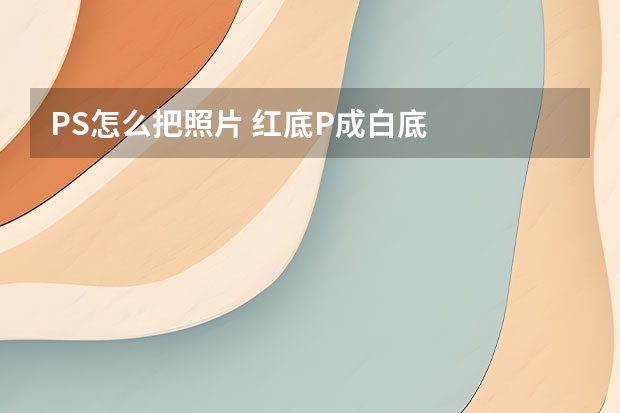 PS怎么把照片 红底P成白底
PS怎么把照片 红底P成白底2023-12-21 18:48:06
-
 PS如何把文字的上下间距/行距如调大调小?
PS如何把文字的上下间距/行距如调大调小?2024-02-13 05:17:28
-
 如何将一个图层置于最上层呢?
如何将一个图层置于最上层呢?2024-03-04 12:10:13
-
 求教PS高手,如何在PS中精确测量长度
求教PS高手,如何在PS中精确测量长度2024-03-02 02:40:02